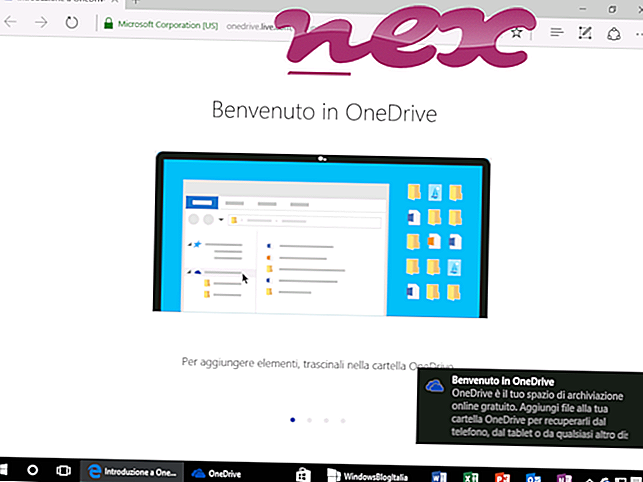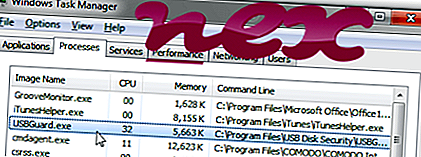
Процесът, известен като USB Disk Security или антивирусен софтуер или USB Guard или USB Disk Security Pro, принадлежи към софтуера USB Disk Security или USBGuard Application или Secret USB Copier от Zbshareware Lab (www.zbshareware.com) или zbshareware или Steppschuh или AbeGunnerZ Lab.
Описание: USBGuard.exe не е от съществено значение за операционната система Windows и причинява сравнително малко проблеми. Файлът USBGuard.exe се намира в подпапка на "C: \ Program Files (x86)" или понякога в подпапка на папката на потребителския профил (например C: \ Program Files (x86) \ USBDiskSecurity \ ). Известните размери на файлове в Windows 10/8/7 / XP са 695 528 байта (21% от всички събития), 623 520 байта и още 19 варианта.
Това не е основен файл на Windows. Приложението се стартира при стартиране на Windows (вижте Регистриращ ключ: МАШИНА \ Изпълнение, Папки на потребителски обвивки, МАШИНА \ Папки на потребителски обвивки, Изпълнете) Програмата не се вижда. USBGuard.exe е цифрово подписан. USBGuard.exe е в състояние да наблюдава приложенията, да записва входове на клавиатура и мишка, да се крие и да манипулира други програми. Следователно рейтингът на техническата сигурност е 45% опасен .
Деинсталиране на този вариант: Ако имате проблеми с USBGuard.exe, може да искате безопасно да премахнете програмата, като използвате програмата за деинсталиране на USB Disk Security или USBDiskSecurity (Контролен панел ⇒ Деинсталиране на програма), потърсете помощ на www.zbshareware. com уебсайт или проверете уебсайта на продавача за по-нова версия.Важно: Някои злонамерен софтуер се маскира като USBGuard.exe, особено когато се намира в папката C: \ Windows или C: \ Windows \ System32. Ето защо трябва да проверите процеса на USBGuard.exe на вашия компютър, за да видите дали това е заплаха. Препоръчваме мениджър на задачи за сигурност за проверка на сигурността на вашия компютър. Това беше един от най- добрите снимки за изтегляне на The Washington Post и PC World .
Чистият и подреден компютър е основното изискване за избягване на проблеми с USBGuard. Това означава да стартирате сканиране за злонамерен софтуер, да почистите вашия твърд диск с помощта на 1 cleanmgr и 2 sfc / scannow, 3 деинсталиране на програми, които вече не се нуждаете, проверка за програми за автоматично стартиране (с използване на 4 msconfig) и активиране на автоматичното актуализиране на Windows 5. Винаги не забравяйте да извършвате периодично архивиране или поне да задавате точки за възстановяване.
Ако изпитате действителен проблем, опитайте се да си припомните последното нещо, което сте направили или последното, което сте инсталирали преди проблема да се появи за първи път. Използвайте командата 6 resmon, за да идентифицирате процесите, които причиняват вашия проблем. Дори за сериозни проблеми, вместо да преинсталирате Windows, по-добре е да поправите вашата инсталация или, за Windows 8 и по-нови версии, изпълнете командата 7 DISM.exe / Online / Cleanup-image / Restorehealth. Това ви позволява да поправите операционната система без загуба на данни.
За да ви помогнат да анализирате процеса на USBGuard.exe на вашия компютър, следните програми се оказаха полезни: Мениджърът на задачите за сигурност показва всички изпълнявани задачи на Windows, включително вградени скрити процеси, като мониторинг на клавиатурата и браузъра или записи на Autostart. Уникален рейтинг на риска за сигурността показва вероятността процесът да бъде потенциален шпионски софтуер, злонамерен софтуер или троянски компютър. B Malwarebytes Anti-Malware открива и премахва спящия шпионски софтуер, рекламен софтуер, троянски програми, кейлоггери, зловреден софтуер и тракери от вашия твърд диск.
Свързан файл:
drvupdater.exe test.exe arcpluginie.dll USBGuard.exe cmdagent.exe lxrsii1s.exe mpoav.dll ciscovideoguardmonitor.exe microsoft.visualstudio.qualitytools.recorderbarbho100.dll muistartmenu.exe dfx